Adobe Photoshop 2024破解版支持windows和mac
下载地址
Windows版本下载
- PS 2024 链接:https://pan.baidu.com/s/1GPpwlHUSksHYaEpQASFjDg
提取码:1234 - PS 2023 链接:https://pan.baidu.com/s/1jKYfiMii949LxAG_ChloVA
提取码:95xp
macOS版本下载
- PS 2024 链接:https://pan.baidu.com/s/1GPpwlHUSksHYaEpQASFjDg
提取码:1234 - PS 2023 链接:https://pan.baidu.com/s/1jKYfiMii949LxAG_ChloVA
提取码:95xp
备用下载地址
Windows版本系统要求
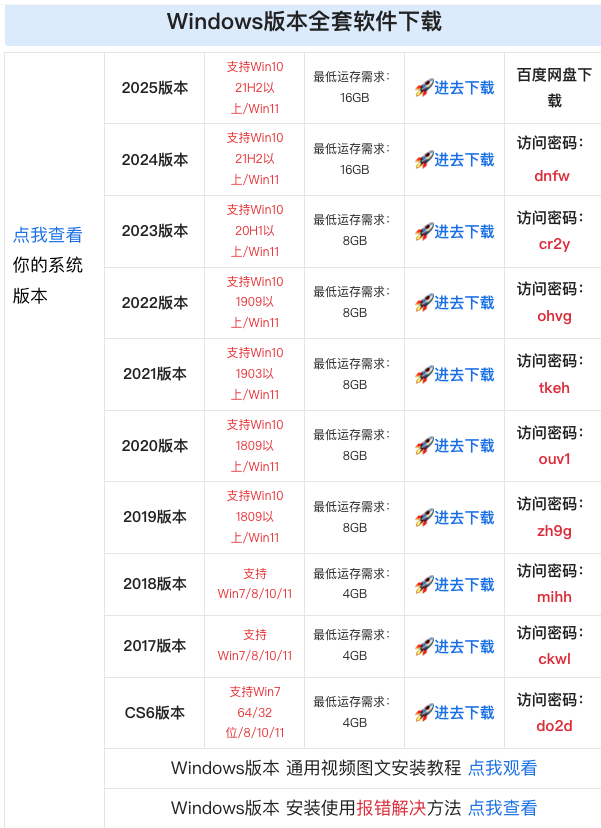
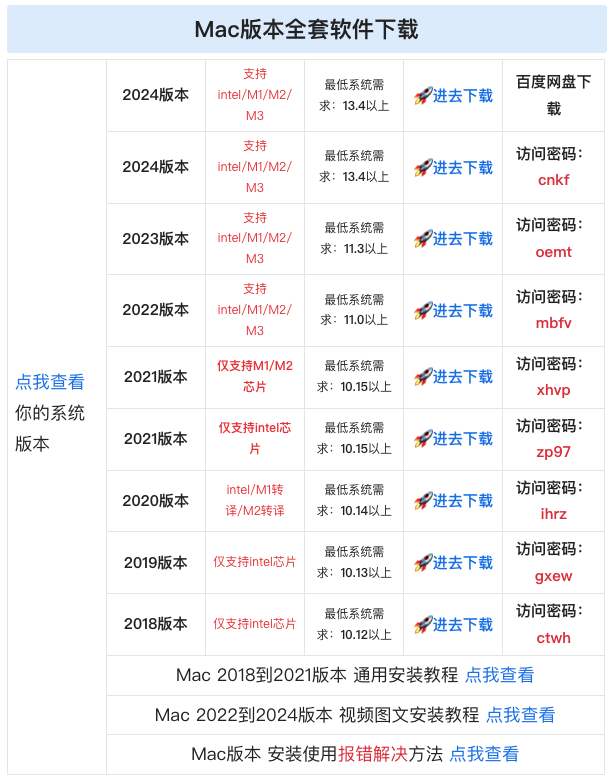
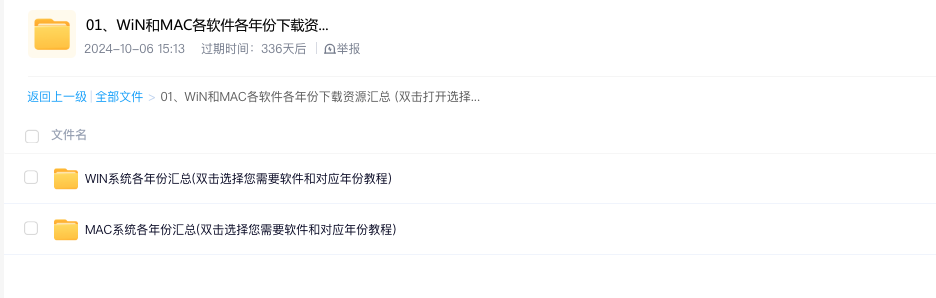
安装注意事项
安装前请退出以下软件:
- 360安全卫士
- 腾讯电脑管家
- 联想管家等安全软件
软件下载后如果图标显示为白色无法打开,需要安装解压软件:
- 推荐使用360压缩、2345好压等
安装步骤:
- 安装时注意选择语言
- 软件安装成功后,先不要打开
- 安装补丁后,再打开软件
链接打开方式:
- 不要在微信中直接打开链接
- 建议复制链接到浏览器地址栏打开
常见问题解决
关闭 MAC SIP 系统完整性保护
很多 Mac 用户反映安装软件后无法打开,这可能是因为 SIP (System Integrity Protection) 系统完整性保护没有关闭。SIP 类似于 Windows 的防火墙或安卓的 Root 权限。
为什么需要关闭 SIP?
- 苹果应用商店的软件都使用沙盒运行,无法访问系统文件
- 很多优秀软件因需要 SIP 系统权限而无法在 App Store 上架
- 目前最新的 macOS 系统使用破解软件基本都需要关闭 SIP
- 即使是部分正版软件也需要关闭 SIP,这是需要永久关闭的
检查 SIP 状态
- 打开终端
- 输入命令:
csrutil status - 查看返回信息:
- 未关闭状态:
System Integrity Protection status: enabled - 已关闭状态:
System Integrity Protection status: disabled
- 未关闭状态:
关闭 SIP 的步骤
- 关机重启 Mac
- 开机时按住
Command + R进入 Recovery 模式 - 在顶部菜单栏选择”实用工具” -> “终端”
- 在终端输入:
csrutil disable - 回车执行
- 点击左上角苹果图标,选择重新启动
注意:��闭 SIP 后无需再次关闭,除非系统重装。建议在使用完破解软件后重新开启 SIP(使用命令:
csrutil enable)以保护系统安全。
Mac M1/M2 芯片兼容性问题
对于搭载 M1/M2 芯片的 MacBook,某些应用可能会出现闪退情况。这是因为一些应用还未完全适配 Apple Silicon 芯片。以下是解决方案:
修复 M1/M2 应用闪退方法
安装 Rosetta 2
- 打开终端,输入以下命令:
1
/usr/sbin/softwareupdate --install-rosetta --agree-to-license
- 打开终端,输入以下命令:
启用 Rosetta 模式
- 打开访达(Finder)
- 进入应用程序目录
- 找到闪退的应用
- 右键点击应用图标
- 选择”显示简介”
- 勾选”使用 Rosetta 打开”
注意:如果没有看到”使用 Rosetta 打开”选项,请先执行步骤1安装 Rosetta 2。
为什么会出现兼容性问题?
虽然某些应用官方版本已经兼容 M1/M2 芯片,但破解版可能仍存在兼容性问题。这可能是因为破解团队使用 Intel 64位机器进行逆向工程导致的。
如果以上步骤操作后仍然无法解决问题,只能等待相关破解版本进行 M1/M2 芯片的适配。
MAC 系统安装错误解决方案
如果在安装 Adobe Photoshop mac 版时遇到 “Error The installation cannot continue..” 错误提示,请按照以下步骤解决:
- 打开安装包,找到
install.app,右键选择”显示包内容” - 进入
Contents/MacOS目录 - 找到并打开
install文件 - 如果系统提示需要输入密码,请输入 Mac 管理员密码
- 然后就可以正常安装了
此方法适用于所有 Adobe 系列软件在 MAC 系统上的安装错误问题。
去除 Adobe 非正版弹窗提示
最近很多用户遇到 Adobe 正版弹窗提示:”Your non-genuine Adobe app will be disabled soon”。无论是 Windows 还是 Mac,只要开启了网络代理,就可能出现这个弹窗,导致软件无法使用。
Windows 解决方法
删除以下目录中的文件:
1
C:\Program Files (x86)\Common Files\Adobe\AdobeGCClient需要删除的三个文件:
- Adobe Genuine Launcher.exe
- AdobeGCClient.exe
- AGMService.exe
创建空文件替换:
- 新建三个空的记事本文件
- 将文件名分别改为上述三个exe文件名
- 用这些空文件替换原来的exe文件
- 将 PS 启动文件在防火墙中断开联网
快速解决方案:
- 使用卸载工具直接卸载 Adobe Genuine Service
Mac 解决方法
- 打开终端,输入以下命令:
1
sudo rm /Library/Application\ Support/Adobe/AdobeGCClient/AdobeGCClient.app/Contents/MacOS/AdobeGCClient - 输入管理员密码(密码输入时不可见)
- 重启 Adobe 软件即可正常使用
注意:无论是 Mac 还是 Windows,核心就是要删除 AdobeGCClient 文件,并且防止它自动重建,这样就不会弹出 Adobe 过期或剩余天数的窗口了。
macOS 提示”xxx.app已损坏,无法打开”解决方案
在 macOS (特别是 10.15 Catalina 及以上版本) 中,经常会遇到提示”xxx.app 已损坏,无法打开,你应该将它移到废纸篓”的情况。即使在”安全与隐私”中已开启”任何来源”选项,仍可能出现此提示。以下是解决方法:
准备工作:开启”任何来源”选项
检查”任何来源”选项是否开启:
- 打开
系统偏好设置 - 进入
安全性与隐私 -> 通用 - 查看是否有”任何来源”选项
- 打开
如果没有”任何来源”选项:
- 打开终端
- 输入命令:
sudo spctl --master-disable - 输入管理员密码(输入时不显��)
- 回到系统偏好设置查看是否已启用
修复应用程序
使用终端命令修复:
打开终端
输入以下命令(注意 quarantine 后有一个空格):
1
sudo xattr -d com.apple.quarantine /Applications/应用名称.app或者使用拖拽方式:
- 在终端中输入:
sudo xattr -d com.apple.quarantine - 从访达中将应用程序拖入终端
- 按回车执行
- 输入管理员密码
- 在终端中输入:
提示:密码输入时不会显示任何字符,输入完成后直接按回车即可。
MAC 版 PS 插件提示未部署解决方案
当安装 PS 插件时提示”未部署”,这是因为 CEP 扩展必须有签名才能运行。签名用于验证扩展文件是否被篡改并识别扩展作者。以下是解决方法:
开启开发者模式
根据不同版本的 Photoshop,需要在终端中输入不同的命令:
1 | |
操作步骤
打开终端
- 点击系统顶部菜单栏
- 选择”前往” -> “实用工具” -> “终端”
输入对应版本的命令
- 例如 PS 2024 版本,输入:
defaults write com.adobe.CSXS.10 PlayerDebugMode 1 - 回车执行
- 例如 PS 2024 版本,输入:
重启 Photoshop
- 完全退出 PS
- 重新打开即可正常使用插件
注意:此方法适用于所有提示”未部署”的 Adobe 插件,包括面板类扩展。
用户反馈
对于需要使用Neutral Filter滤镜的用户: 2025安装包已经包含了Neutral Filter滤镜内容,直接装2025就行。2024的登录有问题,不用装2024了。
如果文章对你有帮助,欢迎点击上方按钮打赏作者,更多功能请访问博客站
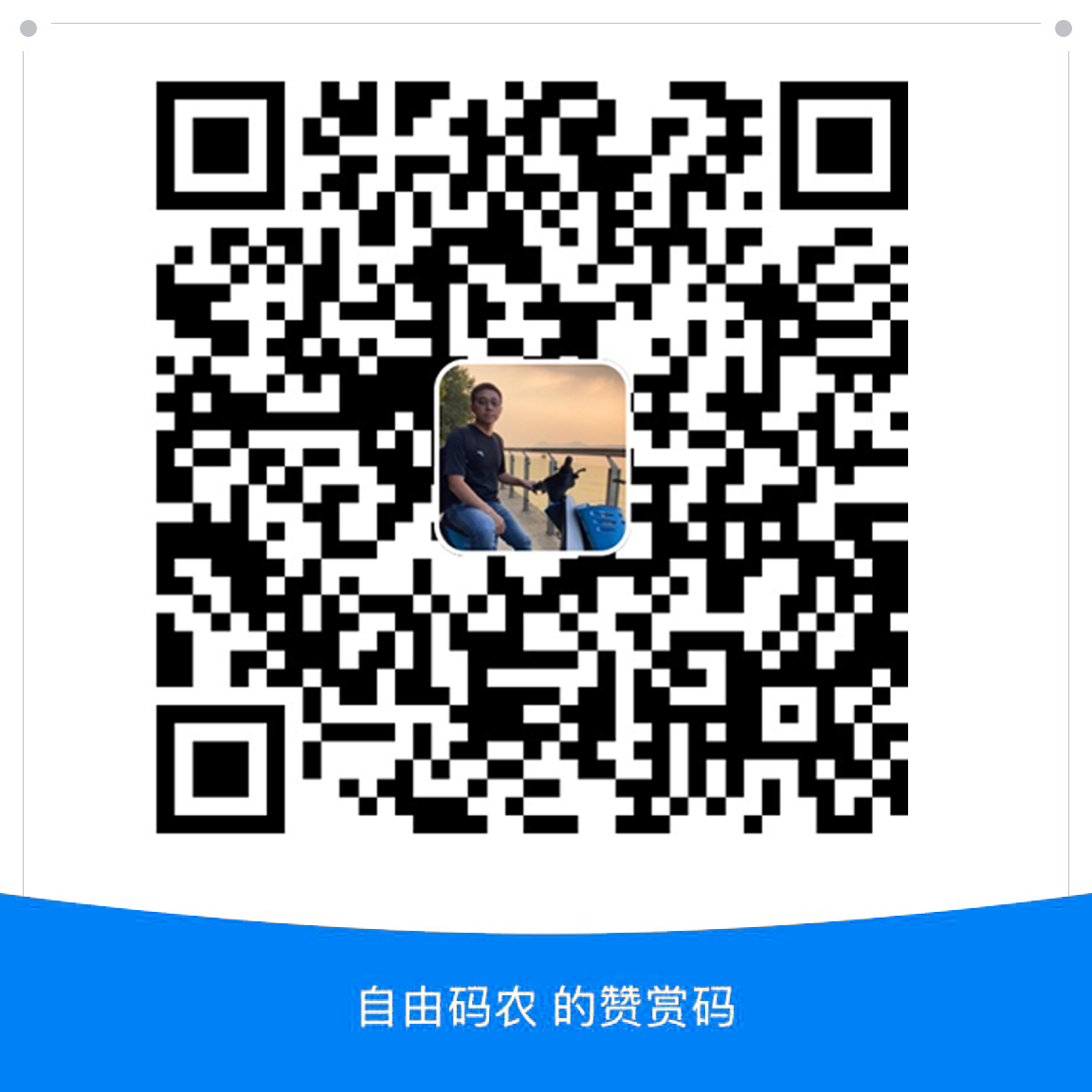 支付宝打赏
支付宝打赏 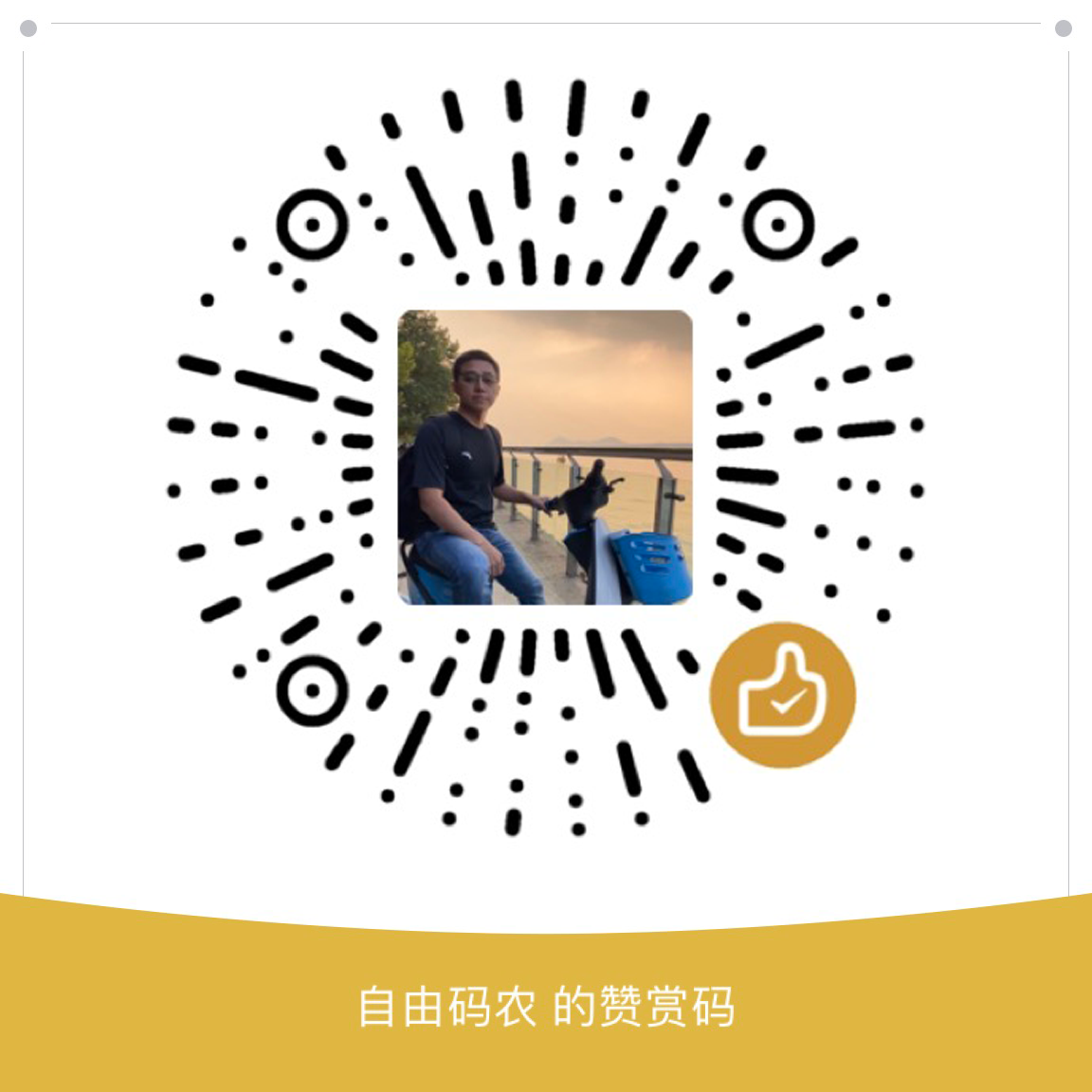 微信打赏
微信打赏